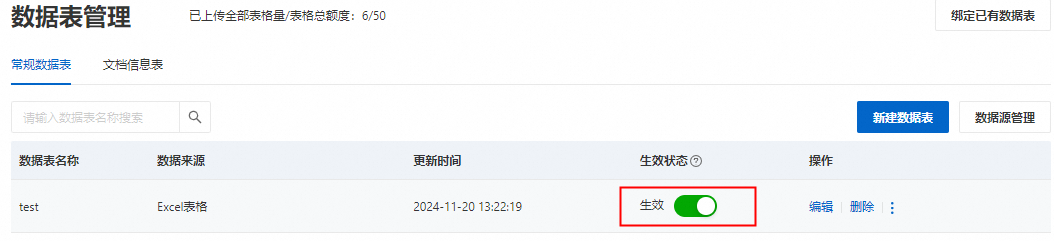本文为您介绍的是常规数据表(MySQL数据表和Excel数据表)的上传、配置、更新等操作,您可以通过完成这些操作,来让机器人根据MySQL或Excel的数据来回答您的问题。
适用场景
此功能特别适用于结构化数据源,如Excel表格或MySQL数据库。例如,如果您经营一家服装店,并从厂家采购了一批服装,通常会收到一份详细的进货清单,其中包含每件服装的名称、数量、单价及尺码等信息。通过使用我们的功能,您可以轻松地将这份Excel清单导入系统并完成配置。之后,您便能够直接向智能助手提问,比如“有M码的XXX衣服吗?”、“这款衣服是否有黑色可选?”等问题。基于已导入的数据,智能助手能够迅速准确地为您提供答案。
添加数据表
单个表格限制:支持上传的单个表格最大列数为100列,最大行数为10,000行,文件大小不得超过50MB。
批量上传限制:允许同时上传最多20个表格文件,所有文件总大小不得超过400MB。
购买智能对话机器人(通义版)的版本不同,具有的配额资源不同,如企业版(通义版)导入表格数量上限为50个,具体有关版本资源的详情可参考产品计费。
绑定已有数据表
绑定已有数据表是指将业务空间下已经新建好的表格数据绑定在机器人上。
进入相关机器人空间后,选择知识库>表格管理>数据表管理,然后选择常规数据表,即可进入表格数据管理界面。单击右上角的绑定已有数据按钮。
在弹窗中选中需绑定的表格,单击确定按钮完成表格绑定。
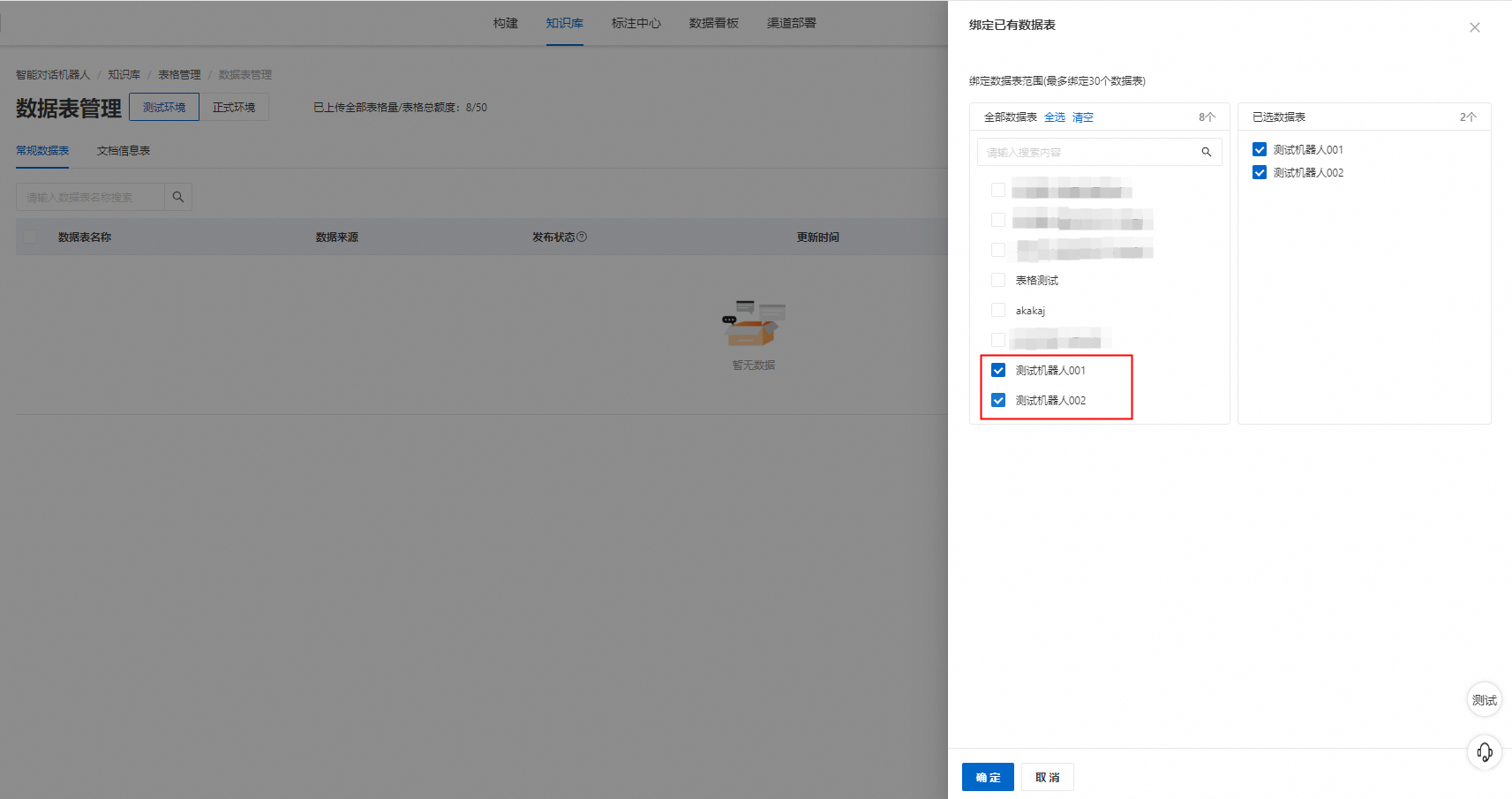
本地Excel表格上传
进入常规数据表页面后,点击新建数据表按钮。
在新建数据表窗口选择数据来源为Excel表格。
根据实际业务需求,填写数据表名称并点击上传本地文件导入Excel表格文件。
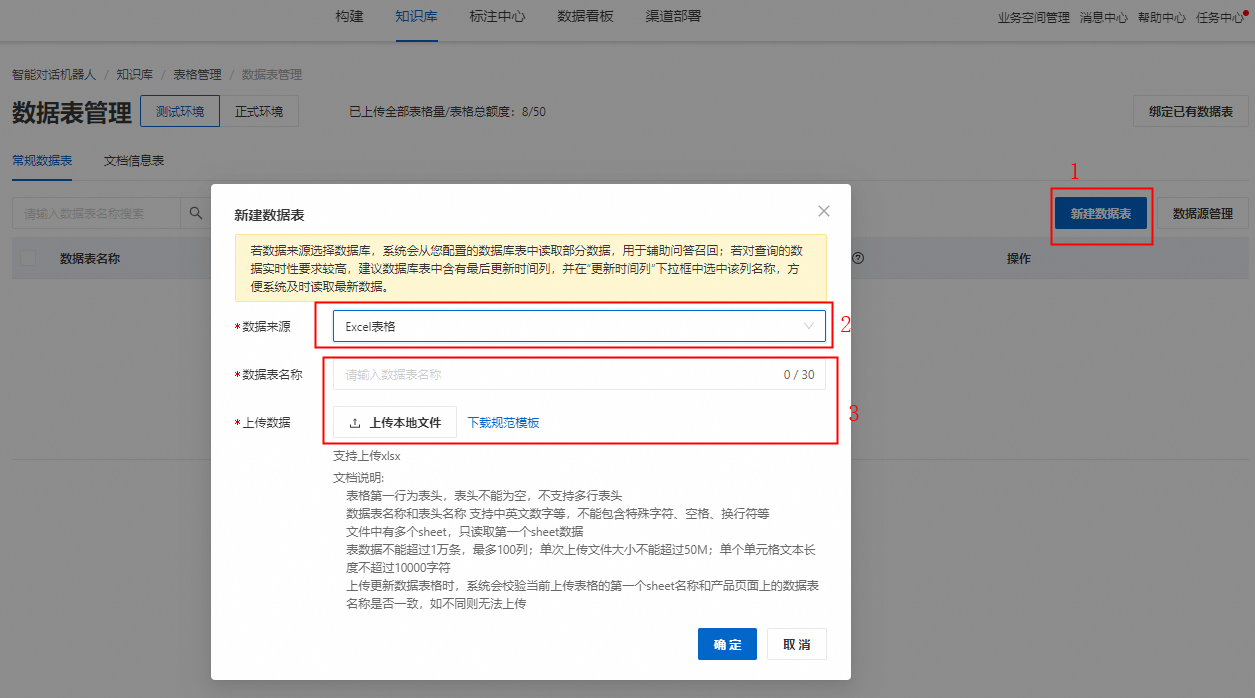
MySQL数据库导入
进入常规数据表页面后,点击新建数据表按钮,选择数据来源为数据库>MySQL。
根据实际业务需求,填写数据表名称、更新时间列信息,选择数据源和物理表等:
数据源:即在表格管理>数据源管理中创建的数据源,当前数据源类型仅支持为MySQL数据库。
物理表:即数据库下的具体数据表。
更新时间列:即数据库的物理表中关于数据更新时间的列。
说明更新时间列用于系统实时检测有关数据是否有更新,若对查询的数据实时性要求较高,建议表中含有最后更新时间列,更新时间列下拉框中选择对应的更新时间字段,方便系统及时读取最新数据,系统自动同步更新元数据。
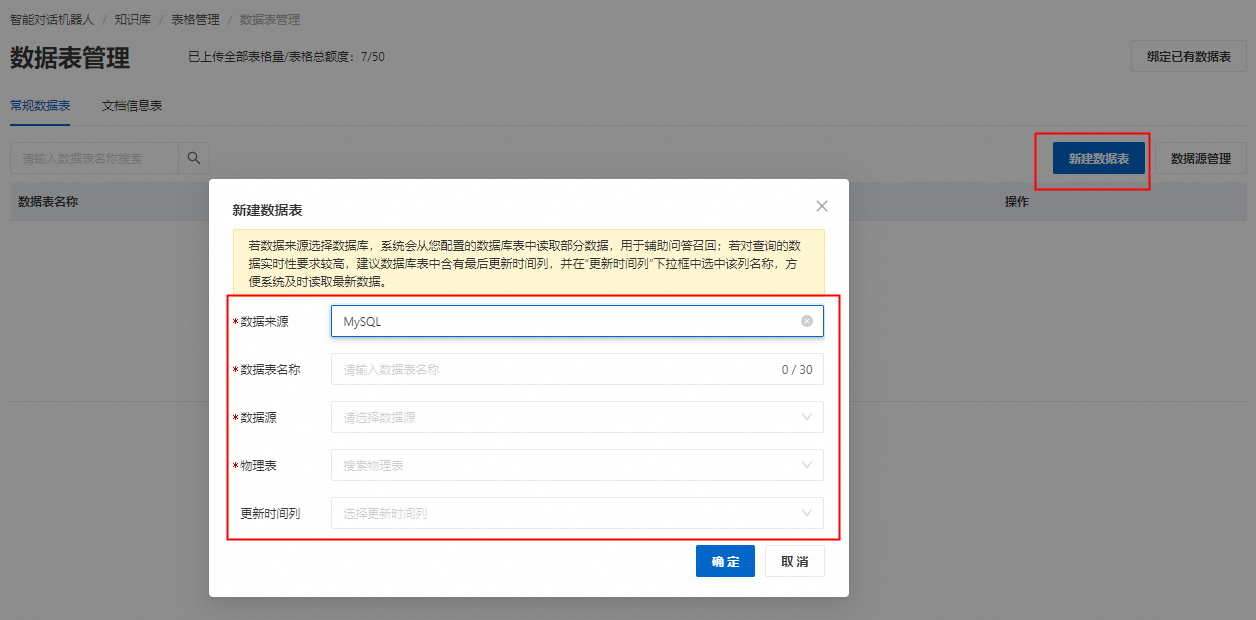
编辑数据表
完成表格新增后,点击编辑按钮后,选择字段配置标签即可进入有关表头编辑界面。
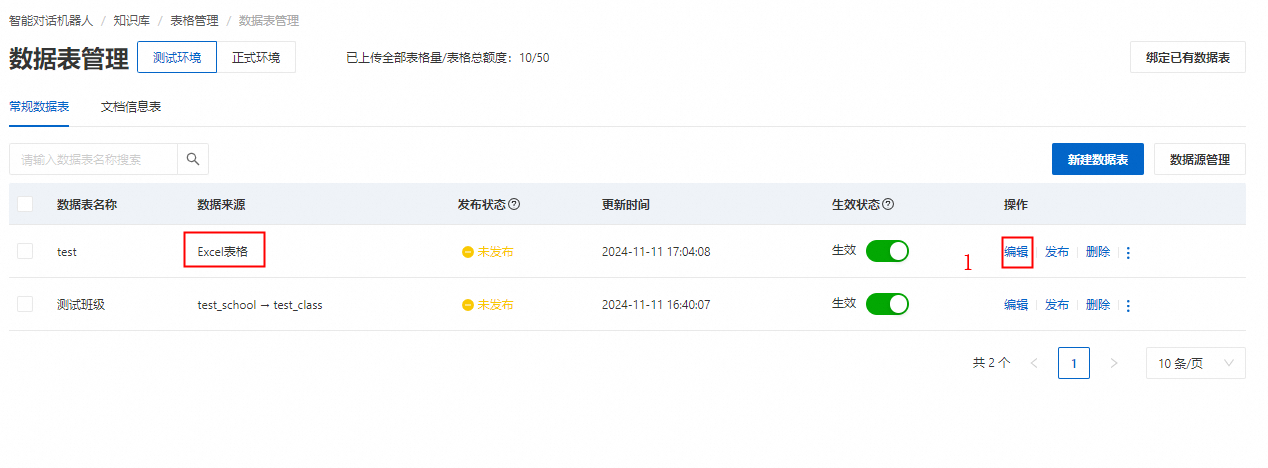
根据实际业务需求,编辑有关表头字段:
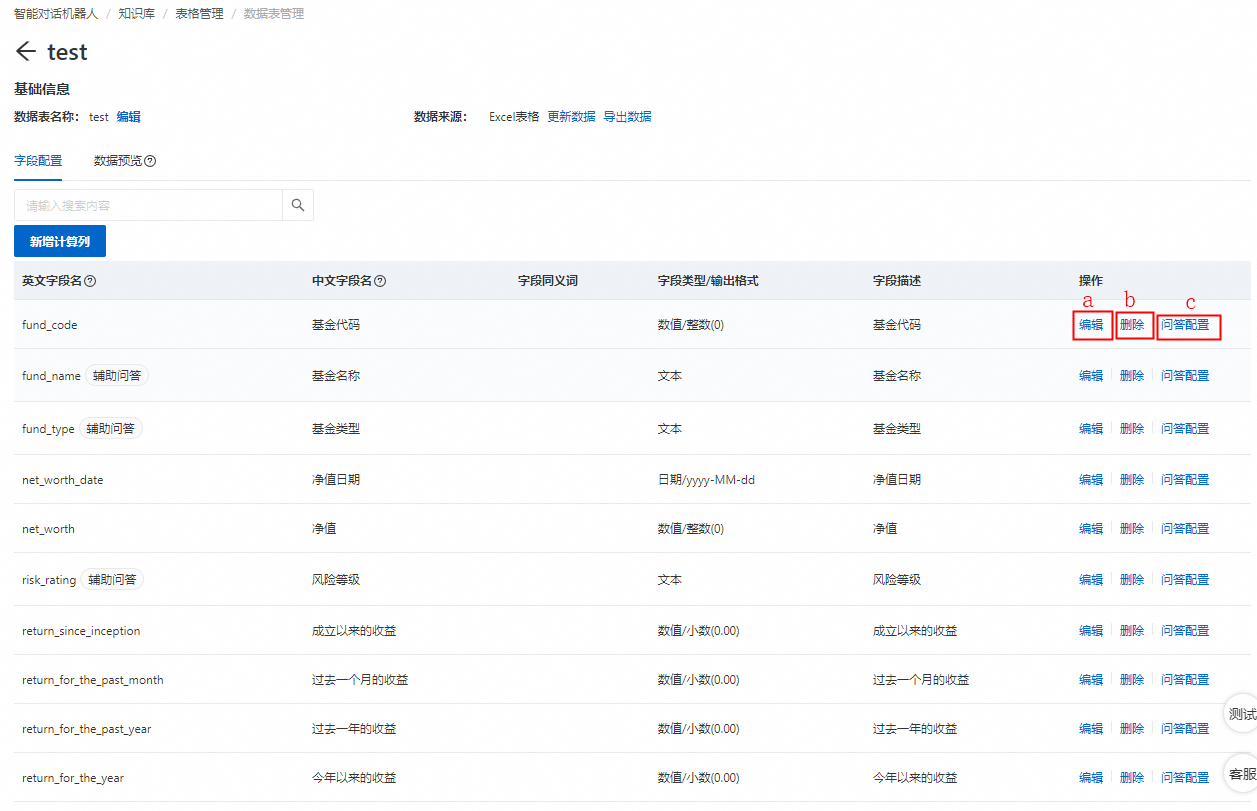
编辑字段:包括表头字段的英文名、中文名、字段类型/输出格式、字段描述、近似查询、误差范围。
字段英文名:若数据源为数据库,即数据库中的字段名称;若数据源为表格文件,系统根据表格中字段中文名称自动翻译的英文名称。
字段中文名:是对字段所表示的含义进行解释,将直接影响召回信息,对问答效果有影响,建议根据字段含义认真填写。
字段类型/输出格式:字段在机器人回复答案中的输出格式。当前支持的字段类型有:
数字范围型格式:第一个数字必须小于第二个数字,必须为数字或者小数,不支持千分位数字;示例[10000, 20000]。
数字数组型格式:必须为数字或者小数,不支持千分位数字;示例[3000, 10000, 20000]。
日期范围型格式:第一个日期必须小于第二个日期,日期格式为"yyyy-MM-dd HH:mm:ss"、"yyyy-MM-dd"、"yyyy/MM/dd"、"yyyy年MM月dd日",对同一个字段,两种格式不能同时存在;示例:["2023-11-01 00:00:00", "2023-11-11 00:00:00"]。
日期数组型格式:日期格式为"yyyy-MM-dd HH:mm:ss"、"yyyy-MM-dd"、"yyyy/MM/dd"、"yyyy年MM月dd日",对同一个字段,两种格式不能同时存在;示例["2023-11-01", "2023-11-11", "2023-10-22"]。
文本数组型格式:所有元素必须为文本,并使用双引号括起来;示例["性能卓越", "稳定可靠", "即开即用","弹性扩展"]。
字段描述:是对表头字段所表示的含义、用途、注意事项等内容进行解释,该项对问答有影响,建议认真填写。
关联字段:支持通过外键关联其他表,即一个问题通过多个数据表来查询,数据可存储在不同的数据表中,通过字段的关联关系实现跨数据表的查询,例如:查询学生A的学号(基本信息表)和保险号(保险表)。
全文索引:启用索引后,用户输入的问题会与字段内容对比,查询出相关的内容。
删除表头:即删除有关列。
表头表值干预:对指定表头的识别能力的干预,针对所选表头生效。包括:表头同义词、表值同义词和环境参数,有关具体介绍可参考数据问答干预。
更新表格
更新从本地上传的数据表
进入有关表格更新界面后,点击更新数据按钮后,上传待更新表格即可。上传更新数据表格时,系统会校验当前上传表格的第一个单元格的名称和产品页面上的数据表名称是否一致,如不同则无法上传。

更新从数据库导入的数据表
字段同步
当数据库中新增或删除有关列的字段后,通过同步字段功能,系统会自动检测数据库中的字段变更内容,并可根据实际业务需求选择对有关元数据做字段变更同步。具体操作如下:
选择表格管理>数据表管理后,单击编辑按钮,进入有关表格编辑界面。
单击同步字段按钮后,根据实际业务需求确认同步字段的变更。
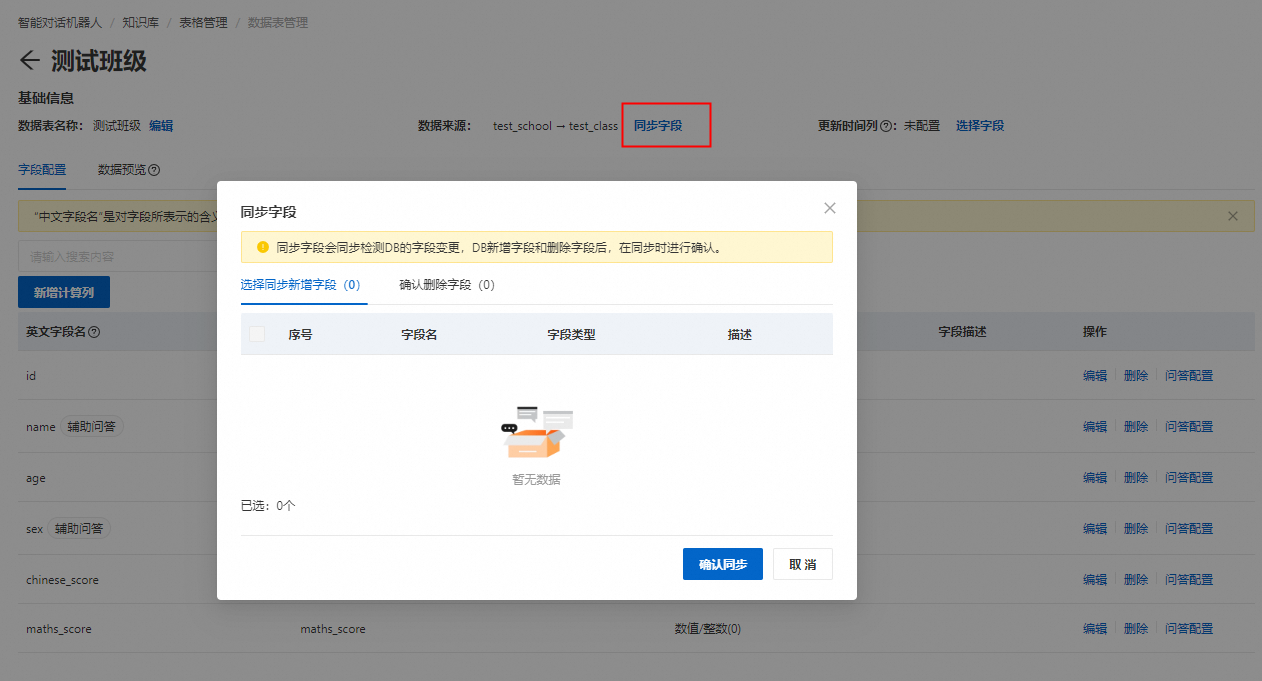
增量数据更新
当绑定的数据库中的有关数据表有变化更新时,通过配置“更新时间列”,系统快速自动同步更新有关数据。具体配置步骤如下:
数据库中有关物理表配置“更新时间列”,当有关行数据变更时,在此列中进行变更时间记录。
说明此步骤需要用户在自己的数据库中的物理表中进行配置操作。
进入有关表格编辑界面,绑定有关更新时间列。
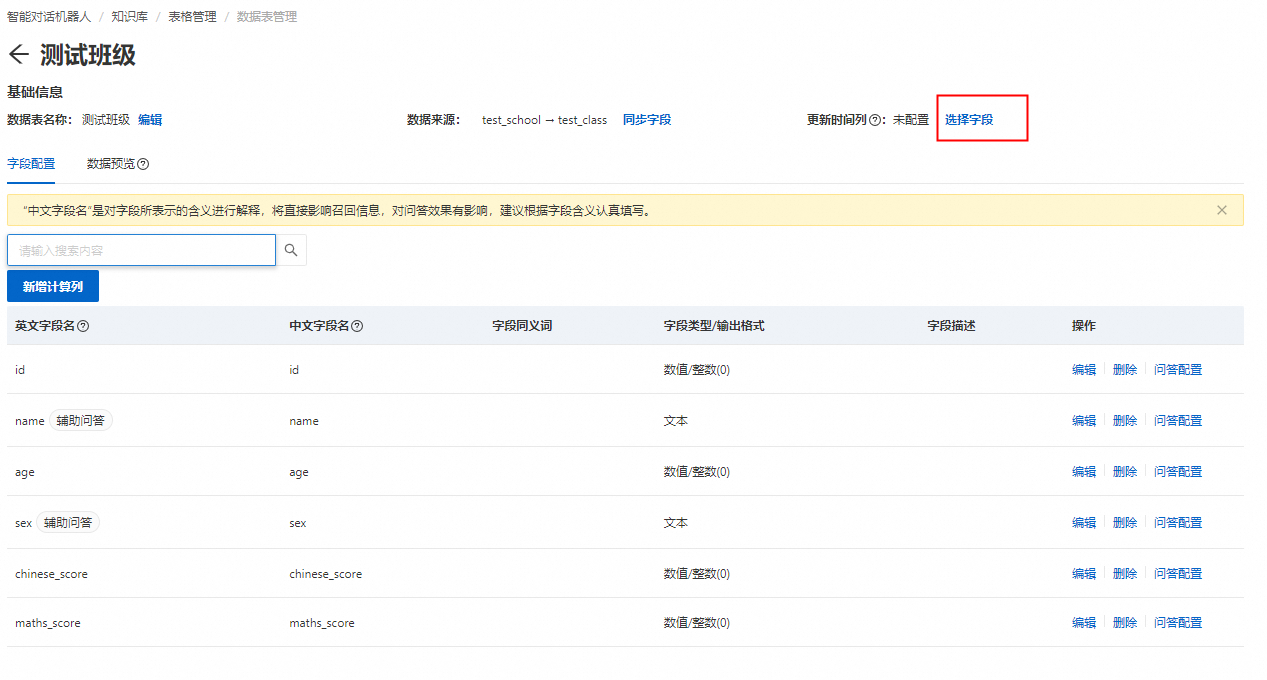
全量数据更新
全量数据更新是指全量读取配置的数据库表,全量同步适用于数据库内容进行了大量更新的场景,所需时间较长,对资源消耗也较大,建议必要时才使用。具体操作如下:选择表格管理>数据表管理后,单击有关数据表右侧全量同步按钮并确定即可。
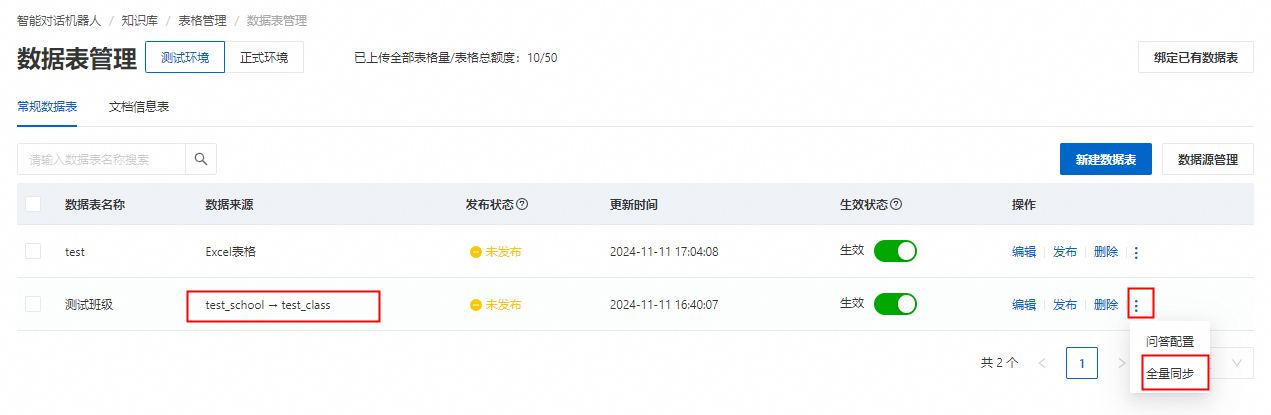
生效状态管理
失效:表示数据表不参与问答。
生效:表示数据表可以参与问答。